5 beste wachtwoordmanagers voor Windows in 2025
Iedereen die op zoek is naar een veilige en betrouwbare wachtwoordmanager voor Windows zal ontdekken dat de ingebouwde bij browsers zoals Chrome simpelweg niet voldoende zijn. Daarom heb ik verschillende wachtwoordmanagers voor Windowssystemen uitgetest om degenen te vinden die veilig en betrouwbaar zijn en intuïtieve functies zoals Windows Hello ondersteunen.
Tijdens het controleren welke wachtwoordmanagers de beste zijn voor Windows, testte ik de functies, beveiliging, het privacybeleid en de integratie met Windows van elke uit. Ik bekeek ook de abonnementsprijzen van elke om te zien of ze de prijs waard zijn.
Na al mijn tests kan ik vol vertrouwen zeggen dat Dashlane mijn beste wachtwoordmanagers voor Windows is, omdat dit de meest complete optie is. De anderen zijn echter ook goede opties en je overweging zeker waar. Alle 5 wachtwoordmanagers zijn veilig, privacyvriendelijk en werken goed op Windows-apparaten.
Probeer Dashlane uit voor Windows
Beknopte gids: beste wachtwoordmanagers voor Windows in 2025
- Dashlane – heeft veel functies en een ingebouwde VPN, maar is duurder dan andere opties op deze lijst.
- 1Password – veilige wachtwoordmanager die Windows Hello volledig ondersteunt.
- RoboForm – de beste voor het invullen van formulieren, maar mist verificatie via USB-tokens zoals YubiKey.
- Keeper – biedt veilige bestandsopslag, maar kost extra voor functies zoals darkweb-monitoring.
- LastPass – heeft een intuïtieve gebruikersinterface, maar ondersteunt Windows Hello niet volledig.
Probeer Dashlane uit voor Windows!
De beste wachtwoordmanagers voor Windows – volledige testresultaten in 2025
1. Dashlane – veel handige functies en volledige ondersteuning voor Windows Hello
Belangrijkste kenmerken:
- Biedt een ingebouwde VPN naast de functies voor wachtwoordbeheer.
- Zero-knowledge architectuur betekent dat niemand je gegevens kan zien.
- Heeft een intuïtieve Windows-app.
Dashlane is een geweldige wachtwoordmanager als je een app met veel bruikbare functies en Nederlandse interface wilt. Het programma heeft een industriestandaard versleuteling en zero-knowledge beleid als elke andere optie op deze lijst, maar biedt een aantal onderscheidende functies.
Ik vind Dashlane fijn omdat de app veel meer functies heeft dan de gemiddelde wachtwoordmanager. Naast alles wat je verwacht, zoals een wachtwoordgenerator, veilige kluizen voor gegevens en functies voor automatisch invullen, biedt het programma ook een VPN (virtueel privénetwerk) die je kunt gebruiken. Hotspot Shield wordt aangedreven door de VPN van Dashlane en ik ontdekte dat de app meestal snel en betrouwbaar was.
De Windows-app van Dashlane is erg gebruiksvriendelijk en ik ondervond geen problemen tijdens het gebruik. Het ontwerp is simpel waarbij alle functies netjes ingedeeld zijn en ik kon het maximale halen uit wat geboden wordt.
De installatie is ook eenvoudig, vooral op Windows. Ik kon Dashlane binnen een paar minuten downloaden, installeren en instellen op mijn pc omdat de hele installatie zo simpel was. Instellen met Windows Hello is net zo makkelijk, aangezien je de app alleen maar hoeft in te schakelen in het instellingenmenu.
Dashlane heeft een darkweb-monitoring die je op de hoogte stelt als een van je wachtwoorden op het darkweb gelekt en gedumpt wordt. Er is ook een gedeelte met een wachtwoordscore, waar je kunt zien hoe sterk en veilig je wachtwoorden zijn. Ik gebruikte de wachtwoordscore regelmatig om ervoor te zorgen dat ik de veiligste wachtwoorden gebruikte.
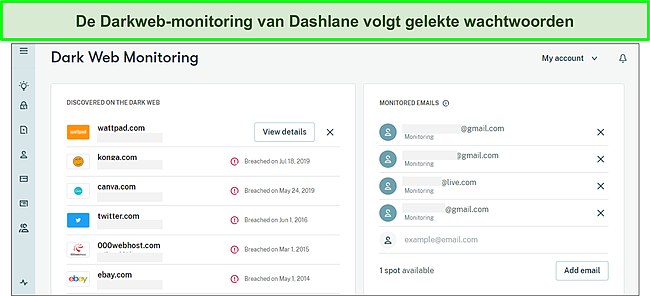
Nog een functie van Dashlane waar ik erg van onder de indruk was, is het wachtwoord wijzigen met een klik. Ik gebruikte deze om zwakke wachtwoorden voor veel verschillende websites en diensten veilig bij te werken. Dit is een uitstekende functie die momenteel ondersteund wordt op meer dan 200 sites en biedt gemak en een veilige manier om je wachtwoorden bij te werken.
Dashlane biedt abonnementen voor individuen en gezinnen, waarbij het gezinsabonnement je 6 aparte accounts geeft. Je kunt abonneren op een maandelijks abonnement of voor een abonnement van een 1 jaar, wat het langste abonnement is dat geboden wordt door Dashlane. De jaarlijkse abonnementen bieden duidelijk de beste waarde, vooral het gezinsabonnement van 1 jaar. Daarnaast is er ook een geld-terug-garantie van 30 dagen en zelfs een gratis proefperiode van 30 dagen, zodat je de wachtwoordmanager uit kunt testen alvorens te verbinden.
Al met al raad ik Dashlane aan als je een wachtwoordmanager wilt die gevuld is met functies. Het programma heeft veel bruikbare functies en een beveiliging volgens militaire normen om je gegevens te beschermen. De prijs is echter wel iets hoger dan de andere opties op deze lijst.
Probeer Dashlane uit voor Windows!
2. 1Password – uitstekende beveiliging met naadloze integratie op Windows
Belangrijkste kenmerken:
- Watchtower van 1Password controleert continu of je gegevens blootgesteld zijn tijdens beveiligingslekken.
- 256-bit AES-versleuteling beschermt al je gegevens.
- Kan makkelijk ingesteld worden om te werken met Windows Hello.
1Password is verreweg mijn beste wachtwoordmanager voor Windows. Het programma heeft een intuïtieve Windows-app en is gevuld met veel bruikbare functies. Daarnaast worden je gegevens beschermd met een versleuteling volgens militaire normen en heeft een strikt zero-knowledge beleid, zodat alleen jij je gegevens kunt bekijken.
Wat 1Password een uitstekende keuze voor Windows-gebruikers gemaakt, is hoe naadloos het programma met functies zoals Windows Hello werkt. Ga simpelweg naar de instellingen, op het tabblad Beveiliging en geef Windows Hello toestemming om 1Password te ontgrendelen. Hierna kun je makkelijk je vingerafdruksensor of camera gebruiken om 1Password te ontgrendelen.
1Password op Windows installeren is ook erg makkelijk. Het installatieproces is eenvoudig en het nam me slechts een paar minuten in beslag om te voltooien. Zelfs als wachtwoordmanagers helemaal nieuw voor je zijn, kun je 1Password binnen een mum van tijd draaiende hebben.
Tijdens al mijn tests ontdekte ik dat 1Password zo veilig is als een wachtwoordmanager kan zijn. Naast het versleutelen van je gegevens met een industriestandaard 256-bit AES-versleuteling, gebruikt de app een combinatie van je hoofdwachtwoord en een geheime sleutel om je gegevens te decoderen. Ook wordt een veilige wachtwoordgenerator geboden die je kunt gebruiken om sterke wachtwoorden te genereren voor je accounts. 1Password heeft uiteraard ook alle benodigde beveiligingsfuncties, zoals 2FA en beveiligingskluizen voor je gegevens.
Watchtower is een van de beste functies van 1Password. Deze analyseert al je wachtwoorden om te laten weten of ze zwak, hergebruikt of kwetsbaar zijn. Watchtower heeft ook een datalekmonitor die de haveibeenpwned-servers controleert om te vertellen of een van je wachtwoorden blootgesteld is tijdens een lek. Dit zal je ook laten weten als een van je creditcards, rijbewijs of identiteitskaarten bijna verlopen zijn.
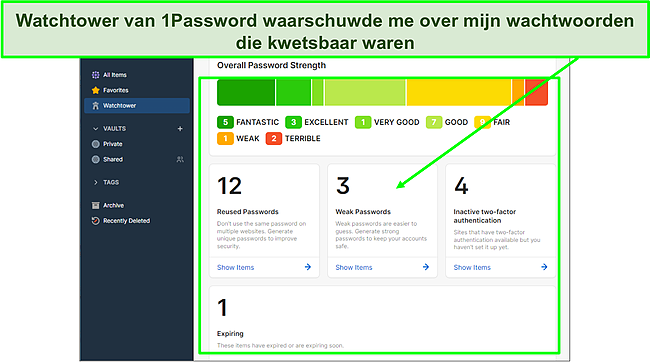
1Password biedt verschillende abonnementen voor individuen, gezinnen, teams en bedrijven. Er zijn alleen maar abonnementen van 1 jaar, maar elk plan is redelijk betaalbaar gezien hoeveel deze wachtwoordmanager biedt. Er is uiteraard ook een geld-terug-garantie van 30 dagen voor 1Password waarmee je de dienst risicovrij kunt uitproberen. De abonnementen voor individuen en gezinnen hebben zelfs een gratis proefperiode van 14 dagen.
Al met al is 1Password een van de meest complete wachtwoordmanagers voor Windows. Het programma biedt geweldige beveiliging, een privacyvriendelijke aanpak en veel bruikbare functies voor een betaalbare prijs om wachtwoordbeheer makkelijk en veilig te maken.
Probeer 1Password uit voor Windows!
3. RoboForm – beste wachtwoordmanager voor Windows voor het invullen van formulieren
Belangrijkste kenmerken:
- Biedt de beste functies voor het invullen van formulieren die beschikbaar zijn bij een wachtwoordmanager voor Windows.
- Veilige opslag voor inloggegevens, identiteiten en meer.
- Heeft verschillende betaalbare abonnementen.
Ik vind RoboForm de beste wachtwoordmanager voor Windows als je vaak formulieren in moet vullen. Dit was in eerste instantie een tool voor het invullen van formulieren en biedt nu het beste van beide werelden voor iedereen die het programma gebruikt.
De app vult niet alleen inlogformulieren in, maar vult ook direct andere formulieren in die je adres- en kaartgegevens vereisen. De functies voor automatisch vastleggen zijn ook geweldig. RoboForm legt direct de inloggegevens vast die je gebruikt en vraagt of je deze voor later wilt opslaan. Deze functies werken geweldig op zowel browsers en de Nederlandse desktopapps, dus ik vind RoboForm een geweldige wachtwoordmanager voor Windows.
RoboForm op Windows installeren is ongelofelijk makkelijk. Het proces bestaat uit simpelweg de app vanaf de website downloaden en een eenvoudige installatie doorlopen. Je zult de wachtwoordmanager binnen een paar minuten draaiend hebben, zelfs als je nog nooit een gebruikt hebt. De desktopapp van RoboForm is erg intuïtief, dankzij het eenvoudige ontwerp dat gebruik erg makkelijk maakt. Ik kon zonder problemen door de app surfen en alle functies gebruiken.
RoboForm stelt ook niet teleur op het gebied van beveiliging. Het programma wordt geleverd met de beste 256-bit AES-versleuteling en dit wordt gekoppeld met het feit dat de decodering lokaal plaatsvindt op je apparaten. Deze combinatie beschermt je gegevens en houdt ze uit de buurt van nieuwsgierige ogen.
RoboForm is ook redelijk privacyvriendelijk. De app voldoet volledig aan de AVG en heeft ook een certificaat voor het privacyschild, wat betekent dat alle noodzakelijke werkwijzen voor gegevensbescherming en -beheer gevolgd worden. Deze privacyvriendelijke aanpak gaf me geweldige gemoedsrust terwijl ik RoboForm gebruikte, omdat ik weet dat mijn gegevens zich altijd in goede handen bevinden.
RoboForm heeft veel verschillende abonnementen voor individuen, gezinnen en bedrijven. Het kortste abonnement is een jaar en het langste 5 jaar. De abonnementen bieden een geweldige waarde voor je geld en zijn het goedkoopste op deze lijst. Daarnaast biedt RoboForm een geld-terug-garantie van 30 dagen waarmee je een terugbetaling kunt krijgen als je niet tevreden bent met wat je krijgt.
Er zijn niet veel betere opties dan RoboForm als je veilige opslag voor je inloggegevens wilt en daarnaast ongeëvenaarde functies voor formulieren invullen. Dit is een ongelofelijk veilige wachtwoordmanager, waarmee je met een paar klikken formulieren kunt doorlopen. Daarnaast is dit de goedkoopste optie op deze lijst.
Probeer RoboForm uit voor Windows!
4. Keeper – biedt veilige opslag voor al je bestanden en gevoelige informatie
Belangrijkste kenmerken:
- Biedt een ingebouwde messenger die je kunt gebruiken voor veilige communicatie.
- Beschermt je gegevens met een industriestandaard 256-bit AES-versleuteling.
- Biedt een beveiligingscontroletool om je beveiliging te volgen.
Keeper is een betrouwbare wachtwoordmanager die een complete combinatie van beveiliging en functies biedt. Dit is niet de meest innovatieve optie op deze lijst op het gebied van extra functies, maar het programma doet wat je verwacht. Er wordt een uitstekende beveiliging en privacy geboden, een aantal bruikbare functies en geweldige klantenondersteuning om je wanneer nodig te helpen.
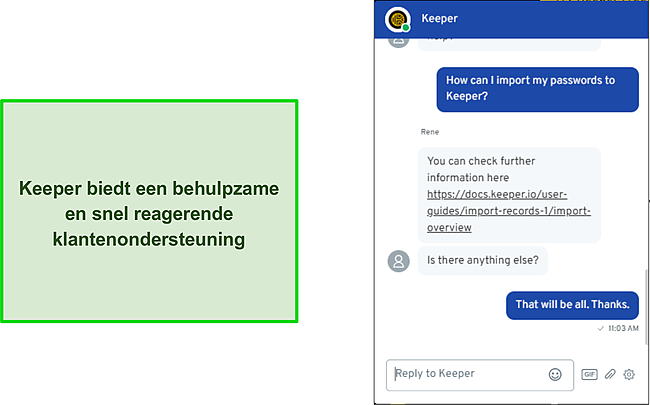
De Nederlandse Windows-app van Keeper is goed ontworpen, intuïtief en eenvoudig te gebruiken. Het programma heeft een uitstekende interface die nieuwkomers snel onder de knie zullen krijgen, omdat alle functies makkelijk zichtbaar en toegankelijk zijn. Het installatieproces is ook erg eenvoudig. Je kunt je account aanmaken, de app installeren en deze vervolgens binnen een paar minuten draaiend hebben.
Net als alle andere wachtwoordmanagers die ik hier aanbevolen heb, zal Keeper je gegevens beschermen met een 256-bit AES-versleuteling. Daarnaast is er een zero-knowledge beleid, wat betekent dat jij de enige persoon bent die toegang kan krijgen tot je gegevens. Keeper decodeert je gegevens ook lokaal, dus het is niet mogelijk dat deze in de handen vallen van iemand anders.
Om je zo veilig mogelijk te houden biedt Keeper de handige BreachWatch-functie. Zoals de naam al doet vermoeden houdt BreachWatch het darkweb in de gaten om te zien of je wachtwoorden blootgesteld zijn tijdens een datalek. Als een van je wachtwoorden op het darkweb gevonden wordt zal je hier direct van op de hoogte gesteld worden, zodat je ze zo snel mogelijk kunt wijzigen.
Keeper heeft ook een handige beveiligingscontrole die je laat weten hoe veilig je wachtwoorden zijn. Ik gebruikte deze functie regelmatig omdat deze me specifiek vertelde welke wachtwoorden zwak waren en gewijzigd moesten worden. Ook wordt een beveiligingsscore gegeven op basis van je algehele wachtwoordsterkte en het wordt makkelijk gemaakt om de veiligste wachtwoorden te hebben. Keeper heeft uiteraard ook een wachtwoordgenerator die je kunt gebruiken om veilige wachtwoorden te genereren om de zwakke te vervangen.
Een ding dat Keeper biedt en dat nergens anders beschikbaar is, is een ingebouwde messenger die KeeperChat genoemd wordt. KeeperChat is makkelijk toegankelijk op de Windows-app en heeft veel interessante opties, zoals verstuurde berichten terughalen en instellen dat berichten na een bepaalde tijd verwijderd worden. Je zult zelfs op de hoogte gesteld worden als iemand een schermafbeelding maakt van het gesprek.
Keeper heeft 2 verschillende abonnementen. Eén is het standaardabonnement en de tweede is de Keeper Plus Bundle, welke alle standaardfuncties voor wachtwoordbeheer van Keeper bevat, inclusief darkweb-monitoring en beveiligde bestandsopslag. Er zijn aparte abonnementen voor individuen en gezinnen en ze zijn alleen beschikbaar als abonnementen van 1 jaar. Er is ook een geld-terug-garantie van 30 dagen waarmee je alle functies van Keeper risicovrij kunt uittesten.
Iedereen die op zoek is naar een geweldige wachtwoordmanager voor Windows zal niet teleurgesteld worden door Keeper. Het programma is wellicht niet de goedkoopste, maar de complete evenwichtige combinatie van beveiliging, privacy en functies worden voor een redelijke prijs geboden. De klantenondersteuning reageert ook erg snel en zal meestal binnen een paar minuten de antwoorden geven die je nodig hebt.
Probeer Keeper uit voor Windows!
5. LastPass – biedt betrouwbaar wachtwoordbeheer en een intuïtieve Windows-app
Belangrijkste kenmerken:
- Biedt snel en naadloos wachtwoorden delen.
- Kan ingesteld worden om te werken met biometrisch inloggen op Windows-apparaten.
- De Windows-app heeft een simpel en gebruiksvriendelijk ontwerp.
Ik vond dat LastPass een effectieve wachtwoordmanager was met alles dat ik nodig had om mijn wachtwoorden veilig en makkelijk te beheren op Windows. Met de versleuteling volgens militaire normen, het zero-knowledge beveiligingsmodel en intuïtieve apps, is LastPass zeker het overwegen waard.
Een van de hoofdredenen waarom ik LastPass een geweldige wachtwoordmanager voor Windows vind, is hoe makkelijk je de app kunt installeren en draaiende kunt krijgen. Ik had slechts een paar minuten nodig om de Nederlandse Windows-app binnen een paar korte minuten te downloaden, installeren en in te stellen. De app gebruiken is zelfs nog makkelijker omdat het ontwerp gebruiksvriendelijk is en navigeren zal geen problemen opleveren. Alle belangrijke functies zijn duidelijk ingedeeld, waardoor het makkelijk is om toegang te krijgen tot elke en deze te gebruiken.
LastPass heeft een 256-bit AES-versleuteling, waardoor je gegevens altijd beveiligd zijn. Net als andere wachtwoordmanagers die ik hier aanbevolen heb, heeft het programma een zero-knowledge model wat betekent dat niemand anders dan jij toegang kunt krijgen tot je gegevens en deze kunt bekijken. Er zijn ook veel andere bruikbare beveiligingsfuncties, zoals 2FA, een wachtwoordgenerator en een beveiligingsdashboard om je inzichten te geven in je algehele wachtwoordbeveiliging. Het beveiligingsdashboard is erg handig en ik gebruikte dit regelmatig om al mijn wachtwoorden te controleren om ervoor te zorgen dat geen enkele kwetsbaar is.
Een probleem van LastPass op Windows is dat het programma niet compatibel is met Windows Hello. Andere wachtwoordmanagers op deze lijst hebben een simpele optie in hun instellingenmenu om ze naadloos te laten werken met de functies van Windows Hello. Deze functies laten jezelf verifiëren via vingerafdruk, gezichtsherkenning en een aantal andere manieren. Je kunt LastPass echter nog steeds configureren om biometrisch inloggen te gebruiken, zoals je vingerafdruk op een Windows-apparaat, wat je kunt doen vanuit het instellingenmenu. De ontbrekende compatibiliteit voor Windows Hello betekent helaas dat je geen gezichtsherkenning of pincode kunt gebruiken om jezelf te verifiëren.
De abonnementen van LastPass zijn voor individuen, gezinnen, teams en bedrijven. Ze zijn niet de goedkoopste, maar ze zijn redelijk geprijsd gezien hoeveel je krijgt bij deze wachtwoordmanager. Er is geen geld-terug-garantie, maar er is een proefperiode die je kunt gebruiken om LastPass uit te testen alvorens te verbinden. De proefperiode is 30 dagen voor individuen en gezinnen, terwijl bedrijven en teams een proef van 14 dagen krijgen.
LastPass biedt ook veel andere bruikbare functies, zoals makkelijk wachtwoorden delen, een veilige wachtwoordgenerator en noodtoegang. Het programma is iets duurder dan andere wachtwoordmanagers, maar iedereen die LastPass op Windows gebruikt zal tevreden zijn met het veilige, effectieve en makkelijke wachtwoordbeheer.
UPDATE — lek LastPass augustus 2022
LastPass heeft aangekondigd dat een van hun ontwikkelaarsaccounts recent gehackt is en dat delen van de broncode en technische informatie gestolen zijn. LastPass heeft gebruikers verzekerd dat:
- Je hoofdwachtwoord niet blootgesteld is
- Geen gegevens in je kluis blootgesteld zijn
- Er geen bewijs is dat je persoonsgegevens blootgesteld zijn
Gebruikers van LastPass hoeven op dit moment geen actie te ondernemen. Dit is een goede herinnering om altijd de beste werkwijzen te volgen tijdens het opstellen en gebruiken van een wachtwoordmanager en alleen betrouwbare bedrijven te gebruiken.
Probeer LastPass uit voor Windows!
Beknopte vergelijkingstabel: beste wachtwoordmanagers voor Windows in 2025
| Wachtwoord- manager |
Versleutel- ing |
Wachtwoord- generator |
2FA | Onder- steuning Windows Help |
Vanafprijs/ maand |
Geld-terug-garantie of gratis versie |
| Dashlane | AES-256-bit | ✔ | ✔ | ✔ | $ 3,33 | ✔ |
| 1Password | AES-256-bit | ✔ | ✔ | ✔ | $ 2,99 | ✔ |
| RoboForm | AES-256-bit | ✔ | ✔ | ✔ | $ 1,65 | ✔ |
| Keeper | AES-256-bit | ✔ | ✔ | ✔ | $ 2,91 | ✔ |
| LastPass | AES-256-bit | ✔ | ✔ | ✘ | $ 3,00 | ✔ |
Probeer Dashlane uit voor Windows
Hoe ik de beste wachtwoordmanagers voor Windows in 2025 uitgetest en gerangschikt heb
- Sterke beveiliging – ik gebruik wachtwoordmanagers op Windows om veel gevoelige dingen op te slaan, zoals inloggegevens, creditcards en adressen. Daarom moeten ze een industriestandaard beveiliging hebben, zodat geen van mijn belangrijke gegevens ooit blootgesteld wordt.
Ik koos alleen wachtwoordmanagers met een 256-bit AES-versleuteling voor de best mogelijke beveiliging. Ik zorgde er ook voor dat functies geboden worden zoals 2FA en dat het beleid strikt zero-knowledge is. Elke wachtwoordmanager op deze lijst zal je gegevens beschermen en zal niemand behalve jezelf hier toegang tot geven. - Kwalitatieve functies – ik geef altijd de prioriteit aan apps met functies die wachtwoordbeheer eenvoudig maken. Elke optie op deze lijst wordt geleverd met veel bruikbare functies, zoals automatisch invullen, een beveiligingscentrum, wachtwoorden delen, enz. Alle functies werken uiteraard naadloos op Windows-apparaten.
- Integratie met Windows – dit is een van de belangrijkste dingen toen ik op zoek ging naar de beste wachtwoordmanagers voor Windows. Mijn beste keuzes zoals Dashlane hebben geweldige Windows-apps en werken naadloos met intuïtieve functies zoals Windows Hello.
- Gebruiksgemak – ik raad altijd wachtwoordmanagers aan die je zelfs kunt gebruiken als je nog nooit een gebruikt hebt. Alle opties die ik hier vermeld heb, zoals Dashlane en Keeper, hebben intuïtieve apps en zijn erg eenvoudig om te installeren.
- Waarde voor je geld – naast veilig, betrouwbaar en gebruiksvriendelijk, moet een wachtwoordmanager betaalbaar zijn. Degenen die ik voor je uitgekozen heb bieden verschillende betaalbare abonnementen. Je kunt er zeker van zijn dat je hier een wachtwoordmanager met een abonnement vindt dat perfect bij je behoeften past. RoboForm heeft bijvoorbeeld erg betaalbare abonnementen van 1, 3 en 5 jaar.
Veelgestelde vragen: wachtwoordmanagers en Windows
Kan ik een wachtwoordmanager met Windows Hello gebruiken?
Ja, je kunt een wachtwoordmanager eenvoudig gebruiken met Windows Hello. Afgezien van 1 werken al mijn aanbevolen wachtwoordmanagers naadloos met Windows Hello. LastPass is de enige die geen volledige integratie met Windows Hello heeft, maar je kunt biometrisch inloggen nog steeds erg makkelijk configureren.
Zijn wachtwoordmanagers veilig?
Volledig! Alle wachtwoordmanagers op deze lijst zijn veilig. Ze gebruiken een industriestandaard 256-bit AES-versleuteling om je gegevens te beschermen. Naast de versleuteling bieden ze beveiligingsverslagen, 2FA en beveiligde kluizen voor je gegevens, om ervoor te zorgen dat deze nooit in de verkeerde handen terechtkomen. Daarnaast hebben ze een strikt zero-knowledge beleid, wat betekent dat niemand anders dan jij je gegevens kan bekijken.
Kan ik mijn wachtwoorden tussen besturingssystemen synchroniseren?
Absoluut! Elke wachtwoordmanager hier heeft apps op meerdere besturingssystemen en apparaten. Deze apps hebben daarnaast functies voor naadloze synchronisatie. Deze zorgen ervoor dat eventuele wijzigingen van je gegevens direct bijgewerkt worden op alle apparaten waarop je een wachtwoordmanager gebruikt.
Probeer Dashlane uit voor Windows
Wat is de beste wachtwoordmanager voor Windows in 2025
Er zijn veel verschillende wachtwoordmanagers beschikbaar voor Windows. Veel van deze zijn helaas niet veilig, waarderen de privacy van je gegevens niet of hebben geen goede integratie met Windows en de functies. De wachtwoordmanagers die aangeboden worden op browsers zoals Chrome en Firefox bieden daarnaast niet genoeg functies om waardevol te zijn. De 5 wachtwoordmanagers op deze lijst zijn echter veilig, privacyvriendelijk en bevatten veel functies.
Alle wachtwoordmanagers op deze lijst kunnen eenvoudig geïnstalleerd worden op Windows-apparaten en hebben gebruiksvriendelijke apps. Daarnaast werken ze extreem goed met intuïtieve functies zoals Windows Hello. LastPass is de enige zonder integratie met Windows Hello, maar je kunt de app nog steeds instellen met biometrisch inloggen. Uiteraard gebruiken ze allemaal industriestandaard beveiliging en hebben een strikt zero-knowledge beleid om de veiligheid en privacy van je gegevens te waarborgen.
Hoewel alle 5 door mij aanbevolen wachtwoordmanagers geweldige keuzes zijn, is Dashlane mijn beste keuze. Dit is simpelweg de meest complete optie met een sterke beveiliging, veel functies en naadloze integratie met Windows. Het programma kan ook erg eenvoudig geïnstalleerd en gebruikt worden, zodat je zonder problemen aan de slag kunt gaan.




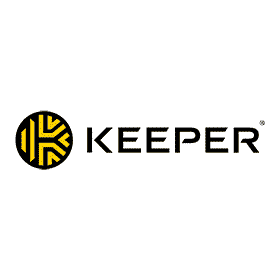






Laat een reactie achter
Annuleer